من أفضل الأشياء المتعلقة بأجهزة iOS هو تكاملها السلس مع iCloud. بمجرد توصيل حساب iCloud الخاص بك بجهاز iPhone الخاص بك ، يمكنك بسهولة نقل الصور من iPhone إلى iCloud. بصرف النظر عن الاحتفاظ بنسخة احتياطية ، فإنه يجعل أيضًا صورنا متاحة على العديد من الأجهزة المتصلة. رغم ذلك ، يواجه الأشخاص أحيانًا مشكلات أثناء تحميل الصور من iPhone إلى iCloud. إذا كنت ترغب أيضًا في معرفة كيفية نقل الصور من iPhone إلى iCloud ، فأنت في المكان الصحيح. في هذا المنشور ، سأناقش كيفية نقل الصور من iPhone إلى iCloud بكل طريقة ممكنة.

الجزء 1: كيفية نقل الصور من iPhone إلى iCloud
من السهل للغاية نقل الصور من iPhone إلى iCloud باستخدام مكتبة صور iCloud. تعمل هذه الميزة المخصصة في iCloud على إنشاء مكتبة لصورك يمكنك الوصول إليها من أي جهاز تمت مزامنته. قبل نقل الصور من iPhone إلى iCloud ، يرجى ملاحظة أنه يتم تخصيص 5 غيغابايت فقط من المساحة الخالية لكل حساب iCloud. لذلك ، إذا استنفدت مساحة التخزين هذه ولديك الكثير من الصور لتحميلها ، فقد تفكر في ترقية حساب iCloud الخاص بك.
بعد التأكد من توفر مساحة تخزين كافية على iCloud ، اتبع هذه الخطوات لمعرفة كيفية نقل الصور من iPhone إلى iCloud.
الخطوة 1: تفعيل مكتبة صور iCloud
للبدء ، ما عليك سوى الانتقال إلى إعدادات iPhone والنقر على الصورة الرمزية الخاصة بك لزيارة إعدادات iCloud. تأكد أيضًا من أنك قمت بتسجيل الدخول بالفعل إلى حساب iCloud نشط هنا. الآن ، فقط استعرض للوصول إلى iCloud > الصور وتمكين خيار "مكتبة صور iCloud". من هنا ، يمكنك تحديد ما إذا كنت ترغب في تحسين حجم صورتك أو الاحتفاظ بحجمها الأصلي.
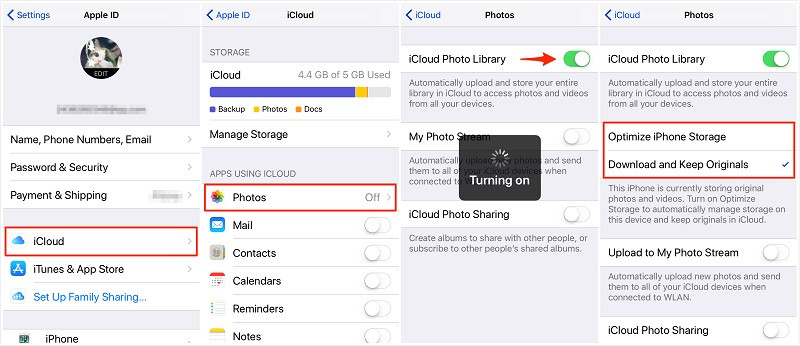
الخطوة 2: الوصول إلى الصور المتزامنة على iCloud
بمجرد تشغيل خيار مكتبة صور iCloud ، عليك الانتظار لبعض الوقت والحفاظ على اتصال إنترنت ثابت. بعد نقل صورك ، يمكنك فقط الانتقال إلى موقع iCloud الرسمي على نظامك ، وتسجيل الدخول إلى حسابك ، وزيارة خيار "الصور" من هنا. يمكنك أيضًا استخدام تطبيق iCloud لسطح المكتب على جهاز Mac أو Windows لمزامنة صورك.

اختياري: تعطيل مكتبة صور iCloud
بعد تحميل الصور من iPhone إلى iCloud ، يمكنك تعطيل هذه الميزة وقتما تشاء. بصرف النظر عن iCloud > . صور و > . مكتبة صور iCloud ، يمكنك أيضًا الانتقال إلى إعدادات iCloud الخاصة بها > إدارة التخزين و > . مكتبة صور iCloud لحذف هذه الميزة وتعطيلها.

المكافأة: احصل على نسخة احتياطية من iPhone الخاص بك على iCloud
إذا كان لديك جهاز قديم ولم تكن ميزة صور iCloud موجودة ، فيمكنك التفكير في أخذ نسخة احتياطية كاملة من جهاز iPhone الخاص بك. للقيام بذلك ، يمكنك الذهاب إلى إعداداته > . iCloud > . النسخ الاحتياطي وتشغيل خيار النسخ الاحتياطي على iCloud. يمكنك النقر فوق الزر "نسخ احتياطي الآن" لأخذ نسخة احتياطية من جهازك على الفور.

الجزء 2: بديل أفضل: نسخ الصور احتياطيًا من iPhone إلى الكمبيوتر بنقرة واحدة
كما ترى ، من خلال تحميل الصور من iPhone إلى iCloud ، يتم استهلاك قدر كبير من مساحة تخزين iCloud. نظرًا لأننا نحصل على 5 غيغابايت فقط من المساحة المجانية على iCloud ، يتعين على معظم الأشخاص شراء خطة متميزة للحصول على المزيد من السعة التخزينية. لتجنب ذلك ، يمكنك فقط استخدام MobileTrans – Backup حيث يمكن أن تأخذ نسخة احتياطية مكثفة من بيانات iPhone الخاصة بك إلى جهاز الكمبيوتر الخاص بك.
- •MobileTrans - Backup هو تطبيق سهل الاستخدام للغاية يمكنه إجراء نسخ احتياطي للصور ومقاطع الفيديو والتسجيلات الصوتية وجهات الاتصال وسجلات المكالمات وغير ذلك الكثير.
- •يمكنك أخذ نسخة احتياطية من بيانات iPhone الخاصة بك مباشرة إلى جهاز الكمبيوتر الخاص بك عدة مرات كما تريد.
- •سيحتفظ التطبيق بإصدارات مختلفة من محتوى النسخ الاحتياطي ، مما يتيح لك استعادة أي ملف نسخ احتياطي إلى جهازك وقتما تشاء.
- •يمكنك أيضًا استخدام MobileTrans - Restore لاستخراج النسخة الاحتياطية الحالية من MobileTrans أو iTunes إلى نفس الجهاز أو إلى أي جهاز آخر.
- •الأداة متوافقة مع كل جهاز iOS رئيسي ولا تحتاج إلى وصول جيلبريك أيضًا.
لأخذ نسخة احتياطية شاملة من صور iPhone الخاصة بك إلى جهاز الكمبيوتر الخاص بك ، يمكنك فقط تثبيت MobileTrans - Backup واتباع الخطوات التالية:
الخطوة 1: قم بتشغيل أداة النسخ الاحتياطي
أولاً ، ما عليك سوى تثبيت MobileTrans - Backup على نظامك وتشغيله متى أردت نسخ بياناتك احتياطيًا. من الخيارات المتوفرة في الصفحة الرئيسية ، يجب عليك تحديد وحدة "النسخ الاحتياطي".

الخطوة 2: حدد ما تريد نسخه احتياطيًا
الآن ، قم بتوصيل جهاز iOS بجهاز الكمبيوتر الخاص بك ودع التطبيق يكتشفه تلقائيًا. بعد ذلك ، يمكنك عرض قائمة بأنواع البيانات المختلفة التي يمكنك نسخها احتياطيًا. من هنا ، ما عليك سوى تحديد "الصور" أو أي نوع آخر من البيانات التي ترغب في نقلها والنقر فوق الزر "ابدأ".

الخطوة 3: قم بعمل نسخة احتياطية من بياناتك
هذا كل شيء! يمكنك الآن الانتظار لفترة من الوقت حيث سيحفظ التطبيق البيانات المحددة على جهاز الكمبيوتر الخاص بك. عند اكتمال العملية بنجاح ، سيتم إخطارك حتى تتمكن من إزالة جهاز iPhone الخاص بك بأمان من جهاز الكمبيوتر الخاص بك.
يقودنا هذا إلى نهاية هذا الدليل الشامل حول كيفية نقل الصور من iPhone إلى تخزين iCloud. كما ترى ، لقد أدرجت حلاً متدرجًا لتحميل الصور من iPhone إلى iCloud. نظرًا لأن العملية قد تستغرق وقتًا طويلاً ، يمكنك التفكير في بديل أفضل. MobileTrans - Backup هي واحدة من أفضل الطرق لعمل نسخة احتياطية من بيانات iPhone الخاصة بك مباشرة إلى نظامك. نظرًا لأنه يدعم جميع أنواع البيانات الرئيسية ، يمكنك أيضًا حفظ جهات الاتصال والملاحظات والتقويم وسجلات المكالمات وبيانات المستعرض وغير ذلك الكثير. انطلق وجرب هذه الحلول ولا تتردد في مشاركة هذا الدليل مع الآخرين لتعليمهم كيفية نقل الصور من iPhone إلى iCloud.
اتجاهات جديدة
أهم الأخبار
جميع الفئات


MobileTrans - WhatsApp Transfer


Sulaiman Aziz
معكم Sulaiman Aziz مسؤول تسويق المحتوى العربي لموقع MobileTrans. وهو برنامج رائع لنقل البيانات بين الأجهزة المختلفة. فنحن لدينا فريق بحث وتطوير يضم أكثر من ألف شخص. مما يجعلنا نضمن تزويدكم بأفضل الخدمات والبرامج.